如何优雅的更改node_modules的源码
配置步骤:
安装 patch-package 和 postinstall-postinstall:
你需要确保已经安装了 patch-package 和 postinstall-postinstall,以处理在安装依赖时自动应用补丁的工作。
yarn add patch-package postinstall-postinstall
或者使用 npm:
npm install patch-package postinstall-postinstall
修改 node_modules 中的文件:直接在 node_modules 中找到你需要修改的包并进行修改。
生成补丁:在修改完成后,运行以下命令来生成补丁文件:
npx patch-package [package-name]
例如,如果你修改了 react-native-daterange-picker,命令应该是:
npx patch-package react-native-daterange-picker
这会在你的项目根目录中创建一个 patches 文件夹,里面存放了补丁文件。
在 package.json 中添加 ...
JS实现烟花特效
JS实现一个烟花特效效果如下
js代码如下window.addEventListener("resize", resizeCanvas, false);// window.addEventListener("DOMContentLoaded", openFlower, false);window.requestAnimationFrame = window.requestAnimationFrame || window.webkitRequestAnimationFrame || window.mozRequestAnimationFrame || window.oRequestAnimationFrame || window.msRequestAnimationFrame || function (callback) { window.setTimeout(callback, 1000 / 60); };var canvas, ctx, w, h, particles = [], probabi ...
js实现将多张图片合成gif
我们要用到Gif.js这个插件官方仓库
官方示例
个人参考demo
<!DOCTYPE html><html lang="en"> <head> <meta charset="UTF-8" /> <meta name="viewport" content="width=device-width, initial-scale=1.0" /> <title>Document</title> </head> <body> <img id="outputGif" src="" /> <img src="./ani/1.png" alt="" /> </body></html><script src="./gif.js"& ...
小程序中如何将将图片下方加上文字并保存
我们要做的就是在一个已有的图片url上加上想要的文字然后长按保存到手机我这里使用的是 Taro 的Vue3 大家可作为一个参考转为自己的代码
第一步先定义元素<canvas canvas-id="myCanvas" style="width:300px; height:330px;"></canvas>
重新绘制图片const drawCanvas = async() => { const ctx = Taro.createCanvasContext('myCanvas'); const imageSrc = '你的图片url'; // 下载图片到本地 const imageInfo = await Taro.downloadFile({ url: imageSrc, }).catch(err => console.error('下载图片失败:', err)) // 先填充整个画布为白色背景 c ...
React Native 的使用步骤-第三章(自定义Tab)
接着学习,自定义底部TabBar要使用此导航器,请确保您具有 @react-navigation/native 及其依赖项(按照本指南操作),然后安装 @react-navigation/bottom-tabs :
npm install @react-navigation/bottom-tabs
D:\react\rnApp\components\MyTabBar\index.ts
import * as React from 'react';import type {PropsWithChildren} from 'react';import {View, Text, TouchableOpacity} from 'react-native';type SectionProps = PropsWithChildren<{ state?: any; navigation?: any; route?: any; descriptors?: any;} ...
React Native 的使用步骤-第二章(页面导航传参)
接上篇文章,这篇我们来学习下react-native中如何使用导航reactnavigation
安装在React Native项目中安装所需的包:
npm install @react-navigation/native
npm install react-native-screens react-native-safe-area-context
npm install @react-navigation/native-stack
react-native-screens 包需要一个额外的配置步骤才能在Android设备上正常工作。编辑位于 android/app/src/main/java/<your package name>/ 下的 MainActivity.kt 或 MainActivity.java 文件
添加如下代码
class MainActivity: ReactActivity() { // ... override fun onCreate(savedInstanceState: Bundle?) { super.on ...
React Native 的使用步骤-第一章(超详细)
React Native 作为一款可以开发可以媲美原生应用的框架,对于我们前端来说还是比较友好的
附上官网地址:React Native
环境搭建这里我们就已Windows为例
必须安装的依赖有:Node、JDK 和 Android Studio。
Node的安装这里就不做过多介绍,推荐大家使用nvm来进行安装node可以非常方便的切换node版本,附上链接 nvm下载地址) 下载完后我们使用nvm安装node18以上的版本
接下来先下载一个rn的基础模板 npx react-native init MyTestApp
JDk下载链接 JDK17(必须使用17哦)
低于 0.73 版本的 React Native 需要 JDK 11 版本,而低于 0.67 的需要 JDK 8 版本。
然后javac -version查看是否安装成功,成功打印版本即成功
集成 Android 开发环境首先下载 Android Studio 直链下载 默认勾选的都先不用动,一路下一步直到看到欢迎界面,点击 Setting
找到Android Adk 选择 Android 10
然后点击 sho ...
Tauri开发的程序,使用github action快速跨平台编译并发布流程,包括Windows、mac
Tauri开发的程序,使用github action快速跨平台编译并发布流程,包括Windows、mac.原因Tauri 严重依赖原生库和工具链,因此目前无法在某一平台实现交叉编译。最佳选择是使用托管在 GitHub Action、Azure Pipelines、GitLab 或其他选项上的 CI/CD 管道进行编译。管道可以同时为每个平台运行编译,使编译和发布过程更加容易。
GitHub Actions利用 GitHub Actions,在你的仓库中自动化、定制和执行你的软件开发工作流程。你可以发现、创建和共享操作,以执行你想要的任何工作,包括 CI/CD,并在一个完全定制的工作流程中组合操作。
创建 release.yml在项目根路径下创建 .github/workflows 目录,在 .github/workflows 下创建 release.yml(文件名自定义) 文件。将以下内容复制到文件中:
配置文件name: Releaseon: push: tags: - "v*" workflow_dispatch:jobs ...
使用node-qrcode生成二维码
html中直接使用/** * Skipped minification because the original files appears to be already minified. * Original file: /npm/qrcode@1.5.1/build/qrcode.js * * Do NOT use SRI with dynamically generated files! More information: https://www.jsdelivr.com/using-sri-with-dynamic-files */var QRCode=function(t){"use strict";var r,e=function(){return"function"==typeof Promise&&Promise.prototype&&Promise.prototype.then},n=[0,26,44,70,100,134,172,196,242,292,346,40 ...
tauri通过rust流式下载文件,并计算进度返回给前端
tauri通过rust流式下载文件,并计算进度返回给前端我通过Tauri前端中下载文件并展示进度事遇到了一些问题,通过a链接xhr下载总是有webview自带的下载提示,感觉很不友好,这里提供一个解决方案如下:
首先在main.rs 中定义一个全局变量(需要返回前端)
// 全局进度信息static mut GLOBAL_VARIABLE: String = String::new();// 下载文件的大小static mut GLOBAL_TOTAL: f64 = 0.0;// 是否下载中0否 1是static mut ISDOWN: u64 = 0;
然后再通过tauri返回给前端这个下载函数
//流式下载文件#[tauri::command]async fn download_file_q(url: String, path: String, puse: u64) -> Result<String, String> { unsafe { println!("ISDOWN:{}", ...


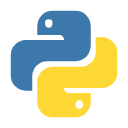

.webp)
.webp)
.webp)

.webp)


.webp)




.webp)